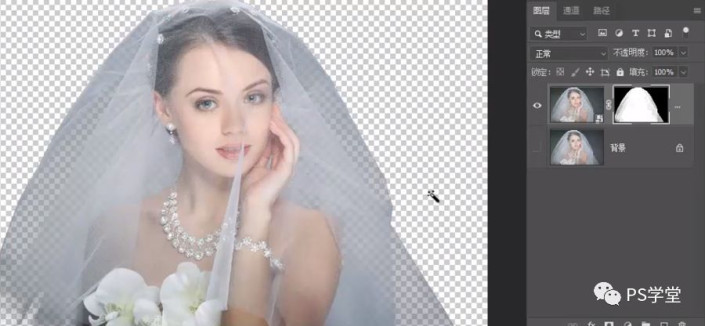抠婚纱,用新功能快速抠出半透明婚纱照片(2)
来源:站酷
作者:一枚橘子
学习:2956人次
选择并遮住,就能非常轻松的抠出这样的半透明物体啦
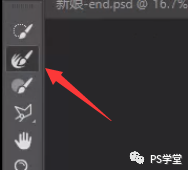
使用调整边缘画笔工具,在婚纱的部分涂抹就可以了
你会发现PS自动计算保留了婚纱部分,而删去了中间的背景色
就这简单就这么轻松,完成后按Enter键确认
此时我们可以找一张背景图来试试效果
直接简单的复制粘贴就可以了
学习 · 提示
相关教程
关注大神微博加入>>
网友求助,请回答!